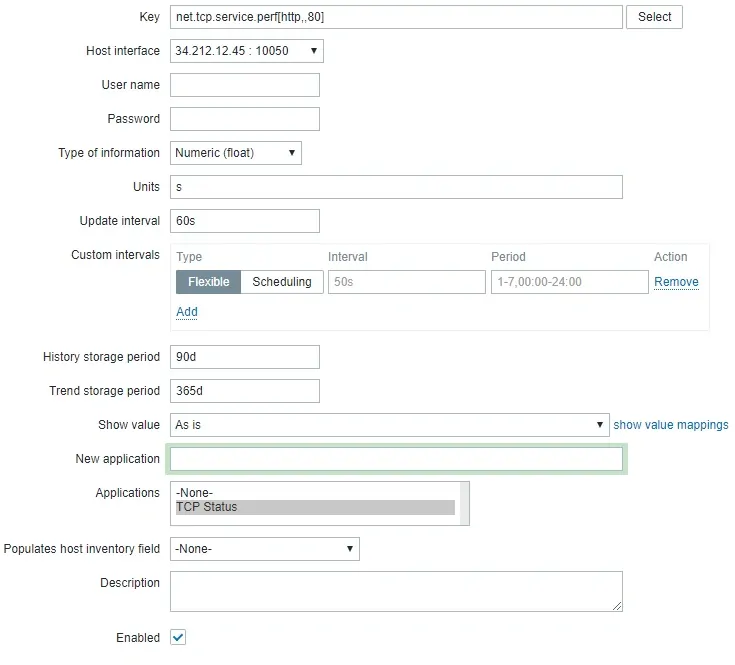¿Le gustaría aprender a usar Zabbix para monitorear un puerto TCP? En este tutorial, le mostraremos cómo configurar la supervisión del puerto TCP en 5 minutos o menos.
• Zabbix 3.4.12
Lista de equipos
Aquí puede encontrar la lista de equipos utilizados para crear este tutorial.
Este enlace también mostrará la lista de software utilizada para crear este tutorial.
Lista de reproducción Zabbix:
En esta página, ofrecemos acceso rápido a una lista de vídeos relacionados con la instalación de Zabbix.
No te olvides de suscribirte a nuestro canal de youtube llamado FKIT.
Tutorial relacionado con Zabbix:
En esta página, ofrecemos acceso rápido a una lista de tutoriales relacionados con la instalación de Zabbix.
Tutorial Zabbix – Supervisar un puerto TCP
Ahora, necesitamos acceder al panel del servidor Zabbix y agregar un nuevo host.
Abra su navegador e introduzca la dirección IP de su servidor web más /zabbix.
En nuestro ejemplo, se introdujo la siguiente URL en el navegador:
• http://35.162.85.57/zabbix
En la pantalla de inicio de sesión, utilice el nombre de usuario predeterminado y la contraseña predeterminada.
• Default Username: Admin
• Default Password: zabbix

Después de un inicio de sesión exitoso, se le enviará al panel de Zabbix.

En la pantalla del panel, acceda al menú Configuración y seleccione la opción Host.

En la parte superior derecha de la pantalla, haga clic en el botón Crear host.
En la pantalla Configuración del host, deberá introducir la siguiente información:
• Nombre del host – Ingrese un nombre de host para monitorear.
• Nombre de host visible: repita el nombre de host.
• Nuevo grupo: introduzca un nombre para identificar un grupo de dispositivos similares.
• Interfaz del agente – Ingrese el IP Address del nombre de host.
Aquí está la imagen original, antes de nuestra configuración.

Aquí está la nueva imagen con nuestra configuración.
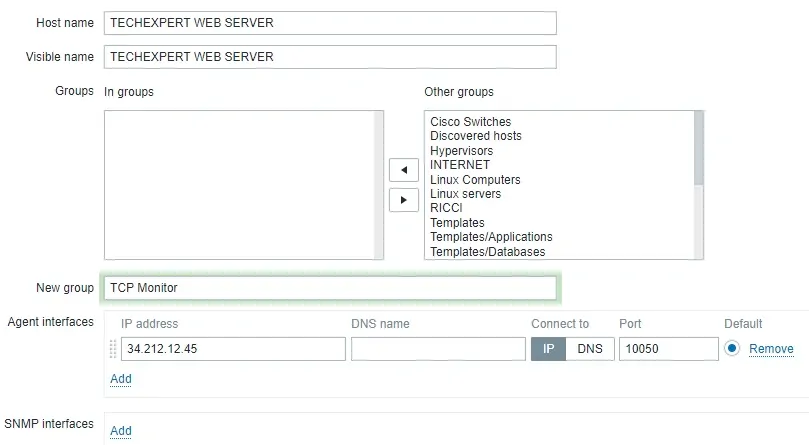
Haga clic en el botón Agregar para incluir este host en la base de datos Zabbix.
En la pantalla del panel, acceda al menú Configuración y seleccione la opción Host.

Localice y haga clic en el nombre de host que creó antes.
En nuestro ejemplo, seleccionamos el nombre de host: TECHEXPERT WEB SERVER
En la pantalla Propiedades del host, acceda a la pestaña Aplicaciones.
En la parte superior derecha de la pantalla, haga clic en el botón Crear aplicación.
En la pantalla Aplicaciones host, cree una nueva aplicación denominada TCP Status.
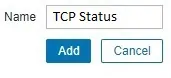
Después de finalizar la creación de la aplicación, acceda a la pestaña Elementos.
En la parte superior derecha de la pantalla, haga clic en el botón Crear elemento.
En la pantalla Creación de artículos, debe configurar los siguientes elementos:
• Nombre: Introduzca una identificación en el puerto TCP.
• Tipo: Comprobación simple
• Clave: net.tcp.service[http,,80]
• Tipo de información: Numérica (sin firmar)
• Intervalo de actualización: 60 segundos
• Mostrar valor: Estado del servicio
• Aplicación: TCP Status
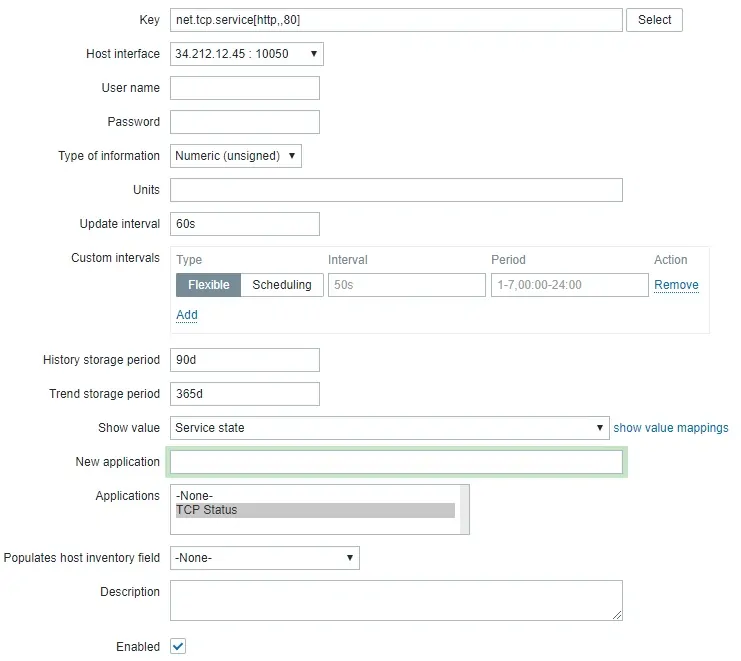
Haga clic en el botón Agregar y finalice la creación del elemento.
Espera 5 minutos.
Para probar su configuración, acceda el menú de monitoreo y haga clic en la opción de los últimos datos.

Utilice la configuración del filtro para seleccionar el nombre de host deseado.
En nuestro ejemplo, seleccionamos el nombre de host TECHEXPERT WEB SERVER
Haga clic en el botón Aplicar.
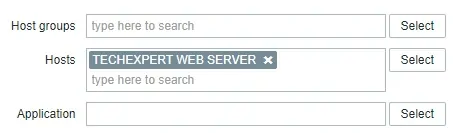
Debería poder ver los resultados de su monitoreo de puerto TCP usando Zabbix.

En nuestro ejemplo, pudimos monitorear el estado del puerto TCP 80 de un host.
¡Felicitaciones! Ha configurado el servidor Zabbix para supervisar el estado de un puerto TCP.
Para supervisar el rendimiento del puerto TCP, cree un nuevo elemento con el ejemplo siguiente.
En nuestro ejemplo, estamos monitoreando el rendimiento del puerto TCP 80 de un host.
En la parte superior derecha de la pantalla, haga clic en el botón Crear elemento.
En la pantalla Creación de artículos, debe configurar los siguientes elementos:
• Nombre: Introduzca una identificación.
• Tipo: Comprobación simple
• Clave: net.tcp.service.perf[http,,80]
• Tipo de información: Numérica (Float)
• Unidades: s
• Intervalo de actualización: 60 segundos
• Mostrar valor: Tal cual
• Aplicación: TCP Status